u盘安装系统方法(用一键U盘装系统工具不进PE恢复系统的方法)
- 格式:doc
- 大小:234.50 KB
- 文档页数:3
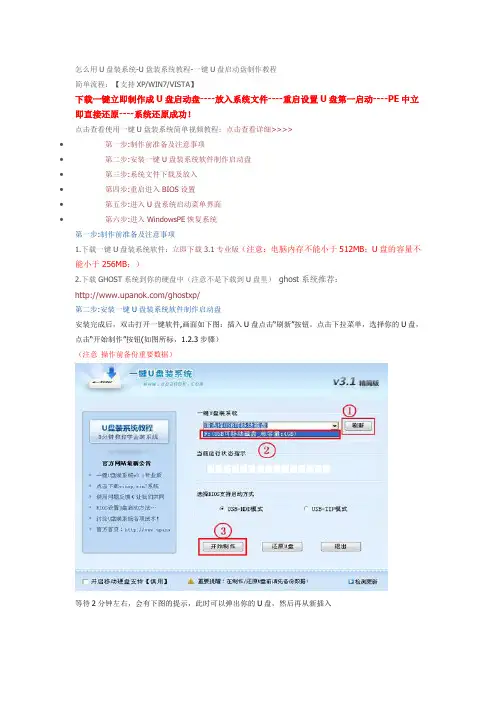
怎么用U盘装系统-U盘装系统教程-一键U盘启动盘制作教程简单流程:【支持XP/WIN7/VISTA】下载一键立即制作成U盘启动盘----放入系统文件----重启设置U盘第一启动----PE中立即直接还原----系统还原成功!点击查看使用一键U盘装系统简单视频教程:点击查看详细>>>>∙第一步:制作前准备及注意事项∙第二步:安装一键U盘装系统软件制作启动盘∙第三步:系统文件下载及放入∙第四步:重启进入BIOS设置∙第五步:进入U盘系统启动菜单界面∙第六步:进入WindowsPE恢复系统第一步:制作前准备及注意事项1.下载一键U盘装系统软件:立即下载3.1专业版(注意:电脑内存不能小于512MB;U盘的容量不能小于256MB;)2.下载GHOST系统到你的硬盘中(注意不是下载到U盘里)ghost系统推荐:/ghostxp/第二步:安装一键U盘装系统软件制作启动盘安装完成后,双击打开一键软件,画面如下图:插入U盘点击“刷新”按钮。
点击下拉菜单,选择你的U盘,点击“开始制作”按钮(如图所标,1.2.3步骤)(注意操作前备份重要数据)等待2分钟左右,会有下图的提示,此时可以弹出你的U盘,然后再从新插入当你再次插入的时候会提示“制作成功”,此时你就可以使用了。
注意:由于U盘系统文件隐藏,你会发现u盘空间没多大变化。
请不要担心此时没有制作成功除3.1版本外,其他版本制作后直接打开U盘会可能会提示格式化U盘,此时,不要点击确定,你可以弹出U盘重新插入即可。
点击查看“是否制作成功”的办法第三步:系统文件下载及放入将刚刚下载的GHOST系统,复制到你的U盘中;如果没有下载,请点击系统下载地址:/ghostxp/第四步:重启,设置USB为第一启动盘(提示:请先插入U盘后,开机设置启动项)常见的两种设置方法:第一种:开机直接启动热键进入U盘系统,速查表:/jiaocheng/60.html 第二种:开机设置BIOS后,进入U盘系统,速查表:/jiaocheng/68.html 如下图为BIOS界面:第五步:进入U盘系统启动菜单界面系统恢复用两种办法,第一种是在PE中恢复系统,第二种是不进直接还原的C盘(使用方法:/jiaocheng/62.html)今天我们使用进入PE恢复系统:如下图所示:运行winpePE启动中,启动过程中会出现下面的界面,由于电脑的型号有所不同,可能会需要1-3分钟等待,请勿着急如果你的笔记本电脑在启动PE时出现蓝屏,请查看硬盘为什么工作模式,如果为AHCI模式,可以调成IDE 模式即可。
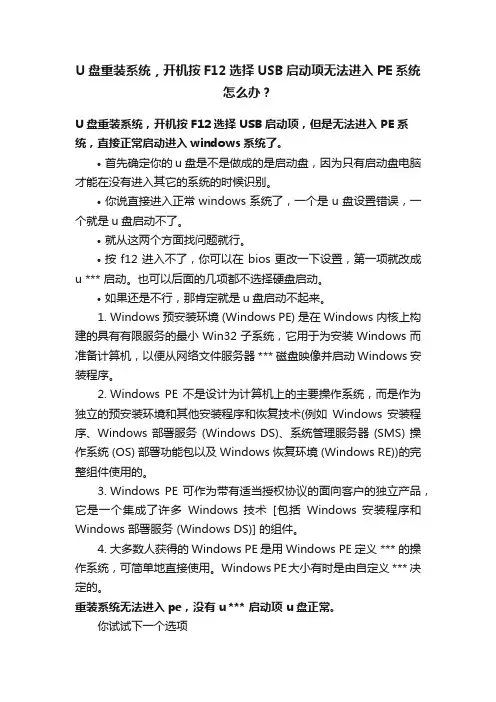
U盘重装系统,开机按F12选择USB启动项无法进入PE系统怎么办?U盘重装系统,开机按F12选择USB启动项,但是无法进入PE系统,直接正常启动进入windows系统了。
•首先确定你的u盘是不是做成的是启动盘,因为只有启动盘电脑才能在没有进入其它的系统的时候识别。
•你说直接进入正常windows系统了,一个是u盘设置错误,一个就是u盘启动不了。
•就从这两个方面找问题就行。
•按f12进入不了,你可以在bios更改一下设置,第一项就改成u *** 启动。
也可以后面的几项都不选择硬盘启动。
•如果还是不行,那肯定就是u盘启动不起来。
1.Windows 预安装环境 (Windows PE) 是在 Windows 内核上构建的具有有限服务的最小 Win32 子系统,它用于为安装 Windows 而准备计算机,以便从网络文件服务器 *** 磁盘映像并启动 Windows 安装程序。
2.Windows PE 不是设计为计算机上的主要操作系统,而是作为独立的预安装环境和其他安装程序和恢复技术(例如Windows 安装程序、Windows 部署服务 (Windows DS)、系统管理服务器 (SMS) 操作系统 (OS) 部署功能包以及 Windows 恢复环境 (Windows RE))的完整组件使用的。
3.Windows PE 可作为带有适当授权协议的面向客户的独立产品,它是一个集成了许多Windows 技术[包括Windows 安装程序和Windows 部署服务 (Windows DS)] 的组件。
4.大多数人获得的Windows PE是用Windows PE定义 *** 的操作系统,可简单地直接使用。
Windows PE大小有时是由自定义 *** 决定的。
重装系统无法进入pe,没有u *** 启动项 u盘正常。
你试试下一个选项开机按F12选择光盘启动,但是无法重装系统,怎么办?【U盘安装系统】USB安装系统教程:1、*** 启动盘。

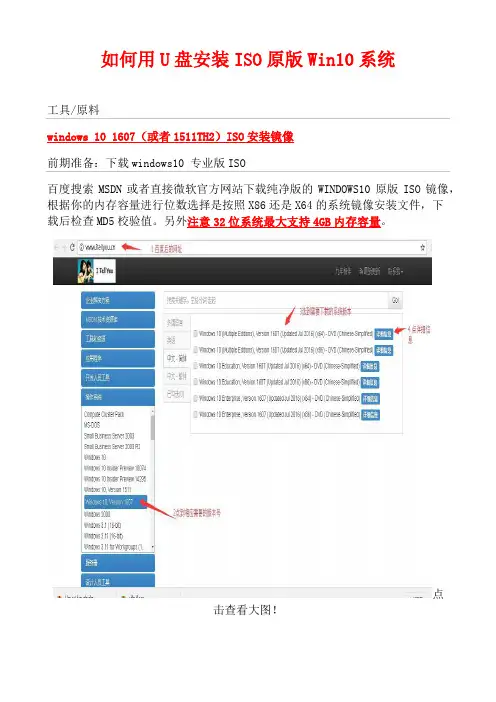
如何用U盘安装ISO原版Win10系统工具/原料windows 10 1607(或者1511TH2)ISO安装镜像前期准备:下载windows10 专业版ISO百度搜索MSDN或者直接微软官方网站下载纯净版的WINDOWS10原版ISO镜像,根据你的内存容量进行位数选择是按照X86还是X64的系统镜像安装文件,下载后检查MD5校验值。
另外注意32位系统最大支持4GB内存容量。
点击查看大图!版本比较多,可以根据图中介绍进行下载,U大师本人比较喜欢安装专业版的,多版本系统Windows 10 1607 64位简体中文版:(含家庭版和专业版)点击查看大图!第一步、制作U大师U盘启动盘前的软、硬件的准备U大师制作后的启动U盘一个(尽量使用大小4G(含4G)以上的U盘)相关链接下载U大师U盘启动盘制作工具4.4.1.4U盘启动盘制作教程第二步、在BIOS里设置U盘为第一启动然后点击查看U大师官网提供的“BIOS设置图文解说”对不同品牌主板,笔记本,台式机进行设置U盘为第一启动的详细步骤。
遇到原装品牌笔记本的话要注意下,最好选择快捷选择键,选择弹出来的带有UEFI USB字样的设备进行回车,这样可以避免很多复杂的操作。
相关链接BOIS设置教程第三步、用U盘启动快速安装系统1、通常一般电脑经过将U盘设置为第一启动后,就会出现如下图所示的U大师选择界面,因为我们是u盘安装原版WINDOWS 10,所以小编推荐选择【01】运行U大师Win8pe精简版(适用新机)。
点击查看大图!2、如果是快捷选择键,那么会在选择UEFI USB后进入第三步骤的画面3、加载Win8pe,这里小编提醒一下网友,U大师在启动win8pe时,需要加载到虚拟磁盘,4GB内存双核CPU的新电脑加载一般比较快,大概40秒左右,老式电脑或者一体机1-2GB内存大概2分钟左右,加载完成后,自动进入到WIN8PE系统界面。
(千万不要等不及,然后就乱按电脑键盘,这样容易出故障)点击查看大图!第四步、运行U大师一键还原--智能快速装机,准备开始安装windows10专业版1、进入win8pe后桌面图标会自行跳动三次,U大师快速装机便会自动弹出,如果没有自动弹出,网友可以点击运行桌面上的“U大师一键快速安装”,具体步骤可按下图所示步骤一步步的走。
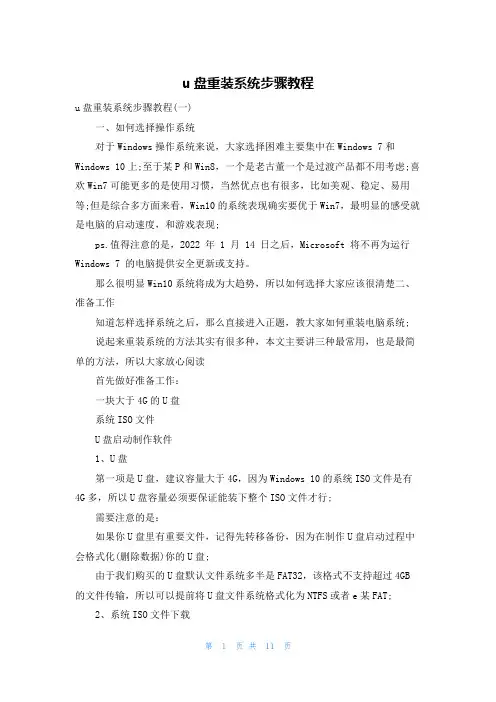
u盘重装系统步骤教程u盘重装系统步骤教程(一)一、如何选择操作系统对于Windows操作系统来说,大家选择困难主要集中在Windows 7和Windows 10上;至于某P和Win8,一个是老古董一个是过渡产品都不用考虑;喜欢Win7可能更多的是使用习惯,当然优点也有很多,比如美观、稳定、易用等;但是综合多方面来看,Win10的系统表现确实要优于Win7,最明显的感受就是电脑的启动速度,和游戏表现;ps.值得注意的是,2022 年 1 月 14 日之后,Microsoft 将不再为运行Windows 7 的电脑提供安全更新或支持。
那么很明显Win10系统将成为大趋势,所以如何选择大家应该很清楚二、准备工作知道怎样选择系统之后,那么直接进入正题,教大家如何重装电脑系统;说起来重装系统的方法其实有很多种,本文主要讲三种最常用,也是最简单的方法,所以大家放心阅读首先做好准备工作:一块大于4G的U盘系统ISO文件U盘启动制作软件1、U盘第一项是U盘,建议容量大于4G,因为Windows 10的系统ISO文件是有4G多,所以U盘容量必须要保证能装下整个ISO文件才行;需要注意的是:如果你U盘里有重要文件,记得先转移备份,因为在制作U盘启动过程中会格式化(删除数据)你的U盘;由于我们购买的U盘默认文件系统多半是FAT32,该格式不支持超过4GB 的文件传输,所以可以提前将U盘文件系统格式化为NTFS或者e某FAT;2、系统ISO文件下载既然是重装系统,那么系统下载这个步骤肯定少不了;重要提示:千万不要去一些杂七杂八的网站下载,比如系统之家、系统天堂、win10之家等等,这些网站提供的系统多半经过修改,带有捆绑甚至病毒等;那么强烈建议大家去”ITellYou”这个网站,下载系统ISO文件,里面有很多原版系统可供选择,真的纯洁无毒无捆绑,并提供磁链接下载,非常之良心!3、U盘启动制作软件“完事具备,只欠东风”,就差最后一项U盘启动制作软件;这类软件有很多,但是个人推荐以下这三款绿色无毒软件:MediaCreationToolRufusWePE那么什么是PE系统呢?PE系统是Windows PE系统的简称,其功能相当于一个 Windows 的命行版本,对启动环境要求不高,启动快捷;对于个人计算机用户,只要将其写入U盘(或刻录在一张光碟上),便可放心地去解决初始化系统之类的问题,比如:重装系统、数据备份、硬盘分区格式化、更改电脑密码、检测硬件等如果不知道下载64位版本还是32位版本,那么回到桌面,右键点击“此电脑(计算机)”,选择“属性”进入系统窗口,查看系统类型,是多少位的操作系统就下载多少位的版本;三、制作U盘启动准备工作都做好了,那么直接进入下一步⇒制作U盘启动这一步最关键,但是也很简单;三款U盘启动制作软件,三种方法分别说:1.MediaCreationTool优点:微软官方软件,制作简单傻瓜式,自动下载Win10系统ISO;不足:不能选择系统版本制作方法:首先将U盘插入电脑,然后右键打开MediaCreationTool软件,依次点击“接受” ⇒ “为另一台电脑创建U盘启动” ⇒ “下一步” ⇒ “(保持默认)下一步” ⇒ “(选择U盘)下一步” ⇒下载Windows 10系统…还是点击”下一步“,最后点击”完成“,那么Windows 10的U盘启动就制作完成。
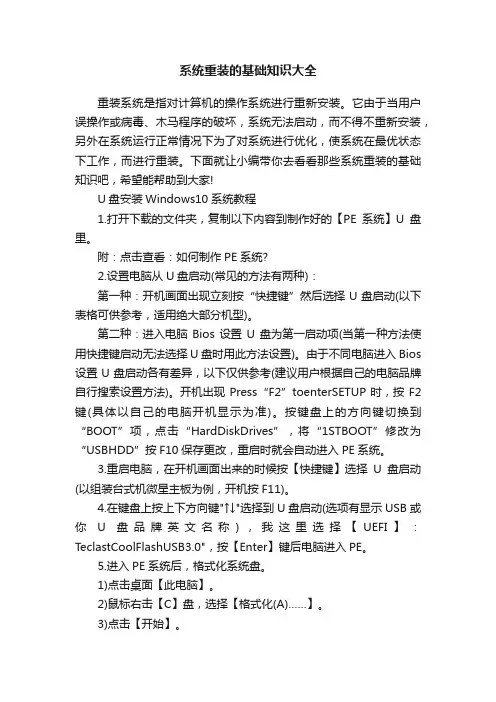
系统重装的基础知识大全重装系统是指对计算机的操作系统进行重新安装。
它由于当用户误操作或病毒、木马程序的破坏,系统无法启动,而不得不重新安装,另外在系统运行正常情况下为了对系统进行优化,使系统在最优状态下工作,而进行重装。
下面就让小编带你去看看那些系统重装的基础知识吧,希望能帮助到大家!U盘安装Windows10系统教程1.打开下载的文件夹,复制以下内容到制作好的【PE系统】U盘里。
附:点击查看:如何制作PE系统?2.设置电脑从U盘启动(常见的方法有两种):第一种:开机画面出现立刻按“快捷键”然后选择U盘启动(以下表格可供参考,适用绝大部分机型)。
第二种:进入电脑Bios设置U盘为第一启动项(当第一种方法使用快捷键启动无法选择U盘时用此方法设置)。
由于不同电脑进入Bios 设置U盘启动各有差异,以下仅供参考(建议用户根据自己的电脑品牌自行搜索设置方法)。
开机出现Press“F2”toenterSETUP时,按F2键(具体以自己的电脑开机显示为准)。
按键盘上的方向键切换到“BOOT”项,点击“HardDiskDrives”,将“1STBOOT”修改为“USBHDD”按F10保存更改,重启时就会自动进入PE系统。
3.重启电脑,在开机画面出来的时候按【快捷键】选择U盘启动(以组装台式机微星主板为例,开机按F11)。
4.在键盘上按上下方向键"↑↓"选择到U盘启动(选项有显示USB或你U盘品牌英文名称),我这里选择【UEFI】:TeclastCoolFlashUSB3.0",按【Enter】键后电脑进入PE。
5.进入PE系统后,格式化系统盘。
1)点击桌面【此电脑】。
2)鼠标右击【C】盘,选择【格式化(A)……】。
3)点击【开始】。
4)点击【确定】。
5)格式化完成,点击【确定】。
6.双击打开桌面的【Windows安装器】。
7.选择【包含Windows安装文件夹】。
1)点击【选择】。
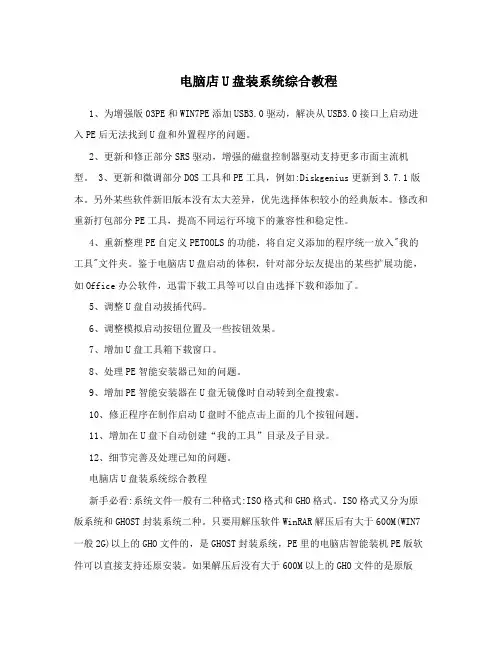
电脑店U盘装系统综合教程1、为增强版03PE和WIN7PE添加USB3.0驱动,解决从USB3.0接口上启动进入PE后无法找到U盘和外置程序的问题。
2、更新和修正部分SRS驱动,增强的磁盘控制器驱动支持更多市面主流机型。
3、更新和微调部分DOS工具和PE工具,例如:Diskgenius更新到3.7.1版本。
另外某些软件新旧版本没有太大差异,优先选择体积较小的经典版本。
修改和重新打包部分PE工具,提高不同运行环境下的兼容性和稳定性。
4、重新整理PE自定义PETOOLS的功能,将自定义添加的程序统一放入"我的工具"文件夹。
鉴于电脑店U盘启动的体积,针对部分坛友提出的某些扩展功能,如Office办公软件,迅雷下载工具等可以自由选择下载和添加了。
5、调整U盘自动拔插代码。
6、调整模拟启动按钮位置及一些按钮效果。
7、增加U盘工具箱下载窗口。
8、处理PE智能安装器已知的问题。
9、增加PE智能安装器在U盘无镜像时自动转到全盘搜索。
10、修正程序在制作启动U盘时不能点击上面的几个按钮问题。
11、增加在U盘下自动创建“我的工具”目录及子目录。
12、细节完善及处理已知的问题。
电脑店U盘装系统综合教程新手必看:系统文件一般有二种格式:ISO格式和GHO格式。
ISO格式又分为原版系统和GHOST封装系统二种。
只要用解压软件WinRAR解压后有大于600M(WIN7一般2G)以上的GHO文件的,是GHOST封装系统,PE里的电脑店智能装机PE版软件可以直接支持还原安装。
如果解压后没有大于600M以上的GHO文件的是原版ISO格式系统,要用安装原版XP和WIN7的方法安装,详细步骤请看相关教程。
下文的教程主要针对GHOST封装版的系统,即gho系统或者iso内含系统gho的情况。
============================================================ 主要步骤:第一步:制作前的软件、硬件准备第二步:用电脑店U盘装系统软件制作启动U盘第三步:下载您需要的gho系统文件并复制到U盘中第四步:进入BIOS设置U盘启动顺序第五步:用U盘启动快速安装系============================================================ 详细步骤:第一步:制作前的软件、硬件准备1、U盘一个(建议使用1G以上U盘)2、下载电脑店U盘装系统软件:电脑店U盘装系统工具下载主页3、下载您需要安装的ghost系统第二步:用电脑店U盘装系统软件作启动盘1、运行程序之前请尽量关闭杀毒软件和安全类软件(本软件涉及对可移动磁盘的读写操作,部分杀软的误报会导致程序出错~)下载完成之后Windows XP系统下直接双击运行即可,Windows Vista或Windows7/8系统请右键点以管理员身份运行。
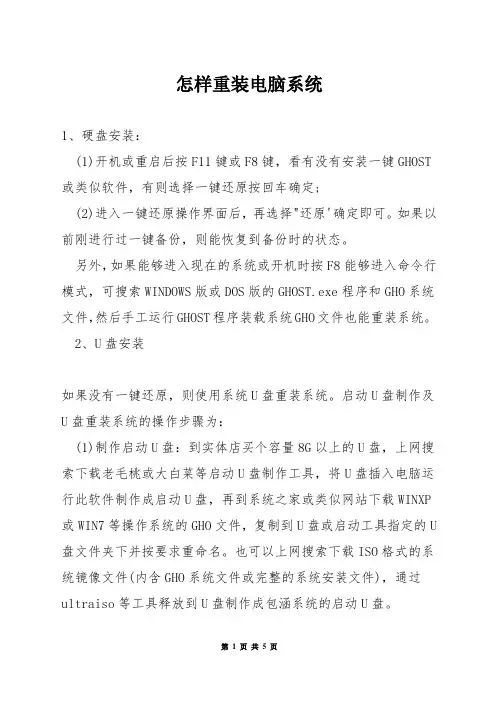
怎样重装电脑系统1、硬盘安装:(1)开机或重启后按F11键或F8键,看有没有安装一键GHOST 或类似软件,有则选择一键还原按回车确定;(2)进入一键还原操作界面后,再选择"还原'确定即可。
如果以前刚进行过一键备份,则能恢复到备份时的状态。
另外,如果能够进入现在的系统或开机时按F8能够进入命令行模式,可搜索WINDOWS版或DOS版的GHOST.exe程序和GHO系统文件,然后手工运行GHOST程序装载系统GHO文件也能重装系统。
2、U盘安装如果没有一键还原,则使用系统U盘重装系统。
启动U盘制作及U盘重装系统的操作步骤为:(1)制作启动U盘:到实体店买个容量8G以上的U盘,上网搜索下载老毛桃或大白菜等启动U盘制作工具,将U盘插入电脑运行此软件制作成启动U盘,再到系统之家或类似网站下载WINXP 或WIN7等操作系统的GHO文件,复制到U盘或启动工具指定的U 盘文件夹下并按要求重命名。
也可以上网搜索下载ISO格式的系统镜像文件(内含GHO系统文件或完整的系统安装文件),通过ultraiso等工具释放到U盘制作成包涵系统的启动U盘。
(2)设置U盘启动:开机按DEL键(笔记本一般为F2或其它)进入BIOS设置界面,进入BOOT选项卡设置U盘(有USB-HDD、USB-FDD 等不同格式,优先选择USB-HDD)为第一启动项(注:部分电脑必须要在此时插入U盘进行识别才干设置),再按F10储存退出重启。
部分新主板支持开机后连按F12或F11进入启动选项菜单,可不进CMOS界面直接选择U盘(事先插入U盘即识别出来的U盘的型号)或Generic Flash Disk(通用闪存盘)或Removable Device(移动磁盘)启动电脑。
(3)U盘重装系统:插入U盘启动电脑,进入U盘功能菜单之后,选择"安装系统到硬盘第一分区",回车确定后按提示操作,或者进入PE系统后,运行桌面上的"一键安装系统',电脑会自动运行GHOST软件并自动搜索U盘上的GHO文件克隆安装到C区,整个过程基本无必须人工干预,直到最后进入系统桌面。
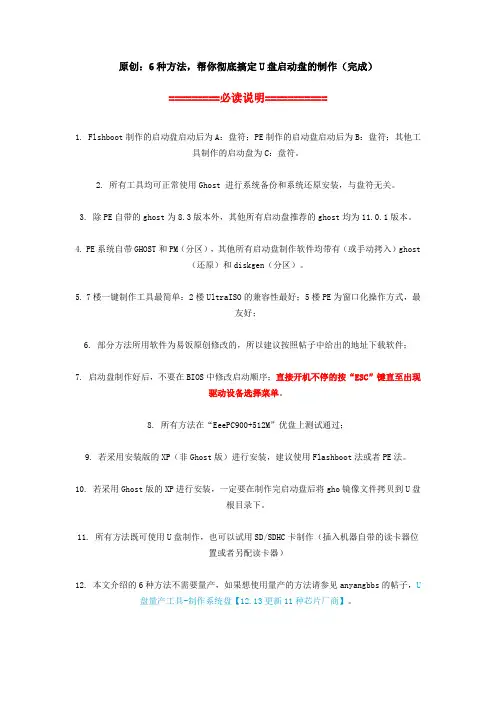
原创:6种方法,帮你彻底搞定U盘启动盘的制作(完成)=========必读说明===========1. Flshboot制作的启动盘启动后为A:盘符;PE制作的启动盘启动后为B:盘符;其他工具制作的启动盘为C:盘符。
2. 所有工具均可正常使用Ghost 进行系统备份和系统还原安装,与盘符无关。
3. 除PE自带的ghost为8.3版本外,其他所有启动盘推荐的ghost均为11.0.1版本。
4. PE系统自带GHOST和PM(分区),其他所有启动盘制作软件均带有(或手动拷入)ghost(还原)和diskgen(分区)。
5. 7楼一键制作工具最简单:2楼UltraISO的兼容性最好;5楼PE为窗口化操作方式,最友好;6. 部分方法所用软件为易饭原创修改的,所以建议按照帖子中给出的地址下载软件;7. 启动盘制作好后,不要在BIOS中修改启动顺序;直接开机不停的按“ESC”键直至出现驱动设备选择菜单。
8. 所有方法在“EeePC900+512M”优盘上测试通过;9. 若采用安装版的XP(非Ghost版)进行安装,建议使用Flashboot法或者PE法。
10. 若采用Ghost版的XP进行安装,一定要在制作完启动盘后将gho镜像文件拷贝到U盘根目录下。
11. 所有方法既可使用U盘制作,也可以试用SD/SDHC卡制作(插入机器自带的读卡器位置或者另配读卡器)12. 本文介绍的6种方法不需要量产,如果想使用量产的方法请参见anyangbbs的帖子,U盘量产工具-制作系统盘【12.13更新11种芯片厂商】。
=========目录=========2楼:UltraISO制作启动盘(兼容大容量U盘)3楼:Usboot 1.7 易饭定制版制作U盘启动盘4楼:HP USB Disk storage Format tool5楼:PE+UltraISO(更适合安装版的XP)6楼:Flashboot(唯一的启动盘符为A:的软件)7楼:易饭启动盘一键制作工具Eeeboot(简单,快捷,一个盘符搞定制作)UltraISO制作U盘启动盘(含Dskgen和Ghost)1. 下载:/内的UltraISO文件夹内的所有文件(UltraISO,Ghost,Dskgen,win98j)。
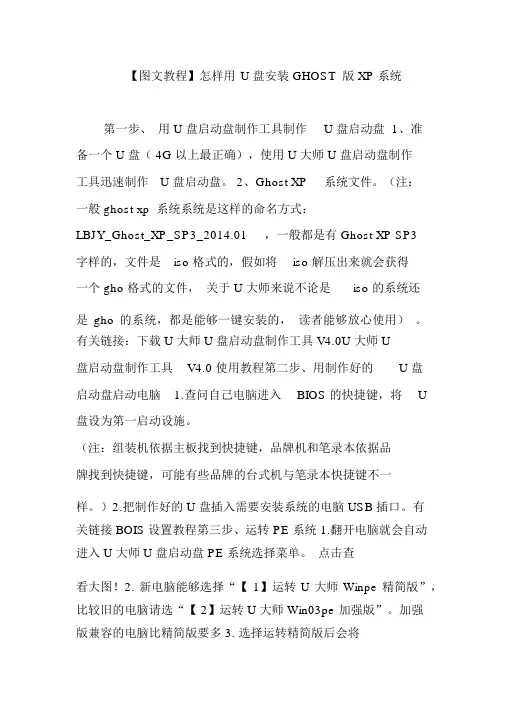
【图文教程】怎样用U 盘安装 GHOST 版 XP 系统第一步、用 U 盘启动盘制作工具制作U 盘启动盘 1、准备一个 U 盘( 4G 以上最正确),使用 U 大师 U 盘启动盘制作工具迅速制作U 盘启动盘。
2、Ghost XP系统文件。
(注:一般 ghost xp 系统系统是这样的命名方式:LBJY_Ghost_XP_SP3_2014.01,一般都是有Ghost XP SP3字样的,文件是iso 格式的,假如将iso 解压出来就会获得一个 gho 格式的文件,关于 U 大师来说不论是iso 的系统还是gho 的系统,都是能够一键安装的,读者能够放心使用)。
有关链接:下载 U 大师 U 盘启动盘制作工具 V4.0U 大师 U盘启动盘制作工具V4.0 使用教程第二步、用制作好的U 盘启动盘启动电脑 1.查问自己电脑进入BIOS 的快捷键,将U盘设为第一启动设施。
(注:组装机依据主板找到快捷键,品牌机和笔录本依据品牌找到快捷键,可能有些品牌的台式机与笔录本快捷键不一样。
)2.把制作好的 U 盘插入需要安装系统的电脑 USB 插口。
有关链接 BOIS 设置教程第三步、运转 PE 系统 1.翻开电脑就会自动进入 U 大师 U 盘启动盘 PE 系统选择菜单。
点击查看大图!2. 新电脑能够选择“【 1】运转 U 大师 Winpe 精简版”,比较旧的电脑请选“【 2】运转 U 大师 Win03pe 加强版”。
加强版兼容的电脑比精简版要多 3. 选择运转精简版后会将pe 系统加载到虚构磁盘,加载完会自动进入Win8pe 系统的桌面(注:教程以运转精简版为例,其实操作百变不离其宗,新旧电脑和不一样配置加载速度会有奇妙不一样。
假如有不理解可以咨询 U 大师客服部,对点上边那个妹子头像就能够直接连接 U 大师客服 QQ 谈话窗口。
)点击查察大图!第四步、在 pe系统安装 XP 系统 1、进入 win8pe 后桌面图标会自行跳动三次,U 大师迅速装机便会自动弹出,假如没有自动弹出,读者能够点击运转桌面上的“U 大师一键迅速安装”,下列图所示是安装ghost 版本的系统,第一我们点击阅读,在U 盘找到我们下载好的 ghost xp 的 iso 或许 gho 文件,而后看一下 C 盘的可用空间,安装ghost xp 的话小编建议C 盘空间30G, 而后点一下 C 盘,点击开始。
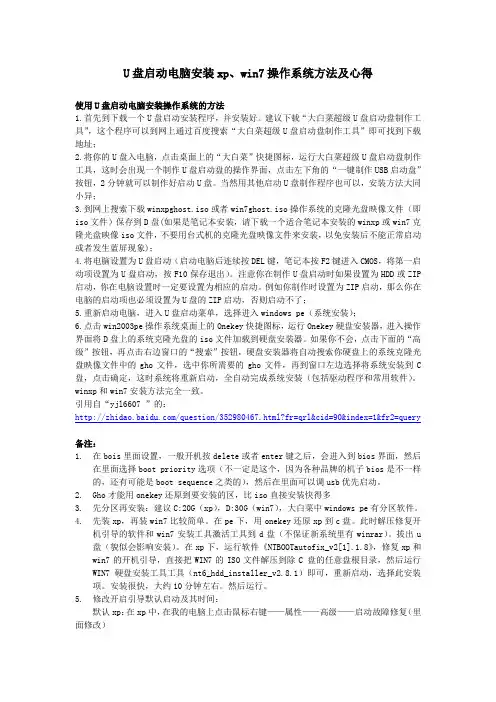
U盘启动电脑安装xp、win7操作系统方法及心得使用U盘启动电脑安装操作系统的方法1.首先到下载一个U盘启动安装程序,并安装好。
建议下载“大白菜超级U盘启动盘制作工具”,这个程序可以到网上通过百度搜索“大白菜超级U盘启动盘制作工具”即可找到下载地址;2.将你的U盘入电脑,点击桌面上的“大白菜”快捷图标,运行大白菜超级U盘启动盘制作工具,这时会出现一个制作U盘启动盘的操作界面,点击左下角的“一键制作USB启动盘”按钮,2分钟就可以制作好启动U盘。
当然用其他启动U盘制作程序也可以,安装方法大同小异;3.到网上搜索下载winxpghost.iso或者win7ghost.iso操作系统的克隆光盘映像文件(即iso文件)保存到D盘(如果是笔记本安装,请下载一个适合笔记本安装的winxp或win7克隆光盘映像iso文件,不要用台式机的克隆光盘映像文件来安装,以免安装后不能正常启动或者发生蓝屏现象);4.将电脑设置为U盘启动(启动电脑后连续按DEL键,笔记本按F2键进入CMOS,将第一启动项设置为U盘启动,按F10保存退出)。
注意你在制作U盘启动时如果设置为HDD或ZIP 启动,你在电脑设置时一定要设置为相应的启动。
例如你制作时设置为ZIP启动,那么你在电脑的启动项也必须设置为U盘的ZIP启动,否则启动不了;5.重新启动电脑,进入U盘启动菜单,选择进入windows pe(系统安装);6.点击win2003pe操作系统桌面上的Onekey快捷图标,运行Onekey硬盘安装器,进入操作界面将D盘上的系统克隆光盘的iso文件加载到硬盘安装器。
如果你不会,点击下面的“高级”按钮,再点击右边窗口的“搜索”按钮,硬盘安装器将自动搜索你硬盘上的系统克隆光盘映像文件中的gho文件,选中你所需要的gho文件,再到窗口左边选择将系统安装到C 盘,点击确定,这时系统将重新启动,全自动完成系统安装(包括驱动程序和常用软件)。
winxp和win7安装方法完全一致。
雨林木风u盘不进pe安装ghost win7系统教程
通过雨林木风u笔者此前的介绍,相信不少用户都会在pe系统中借助装机工具重装系统了。
那么问题就来了,如果找不到一键装机工具,该如何重装系统呢?下面笔者就来教大家另外一种办法,在不进pe的情况下安装win7系统。
同样地,在安装之前,需要做好以下准备工作:
1、准备好一个雨林木风u启动U盘
2、到网上下载一个ghost win7系统镜像包,解压提取gho系统文件,并将其放入启动U 盘中接着,我们就正式开始安装工作:
1、将雨林木风u启动U盘插入电脑usb接口,然后重启电脑,出现开机画面后按相应的启动快捷键进入开机启动项选择界
面并选择带有usb信息的启动项,随后便会自动进入到雨林木风u主菜单页面,在这里,我们选择“【04】运行Ghost备份还原系统多合一菜单”,回车确认,如图所示:
2、接着选择“【01】不进PE安装系统GHO到硬盘第一分区”,按回车键确认,如图所示:
“1”即可。
当输入完毕后,程序会自动识别出u盘内gho文件并自动进行解压,如图所示:
4、系统文件解压完成后,重启电脑完成后续安装。
这一过程都是程序自动完成的,我们只需耐心等待即可,如图所示:
到此为止,如何在不进pe系统的情况下安装win7系统的教程就跟大家介绍完了。
如果下次你找不到pe系统中的一键装机工具,不妨参考上面的方法,希望可以帮到大家。
如何不进入pe系统,而直接使用U盘安装原版系统?这些你要知道现在网上有很多人说,u启动pe、大白菜pe等众多pe软件都带有捆绑软件,.不适合小白给电脑安装系统。
下面小编为大家介绍下不使用pe如何给电脑安装原版系统:一、首先,你需要一个原版系统的启动U盘。
(小编主页有制作方法)二、把制作好的启动U盘插入电脑,按快捷启动键,一般是”delete、esc、F12“。
并选择U盘启动。
三、选择从U盘启动后,会出现下图界面,其英文意思是:按任意键进入安装界面。
注意:这里一定要按键,不然就会从你原本的硬盘启动。
四、到这一步就是选择“语言、时间等“。
在选择完成后,点击”下一步“。
五、这里选择“现在安装”。
六、选择windows系统版本后,点击”下一步“。
因为我们一般装都是装”专业版“的,你也可以选择其他版本。
七、接受“适用的声明和许可条款”,并点击下一步。
八、这里一定要选择“自定义:仅安装windows (高级)(C)',大家可以把自定义安装理解成”全新安装“。
九、选择需要安装系统的分区(及C盘),进行“格式化”。
完成后,继续选择安装系统分区,并点击下一步。
注意:全新安装系统。
安装系统盘,必须进行格式化。
在把C盘格式化完后,建议再把系统引导盘也进行格式化。
十、等待系统文件释放完毕,电脑会自动重启。
在重启完成后,就可进入windows系统设置界面。
总结:在启动时,一定要按任意键启动安装界面。
同时,一定要选择自定义安装,不然就有可能,在安装完系统后,C盘的使用空间非常大。
因为是原版系统,所以电脑驱动都需要自己安装。
大家可使用360驱动大是网卡版,进行电脑各硬件驱动的安装。
这里建议,显卡驱动在官网进行下载。
在虚拟机中利用U盘工具装系统在前面,虽然通过方法实现了在VMWARE虚拟机中利用U盘启动,但由于中间直接去掉了IDE 硬盘的设置,这样虽然能够利用U盘启动系统,但却无法对硬盘进行任何操作,这样的启动只能用来测试一下U盘是否按照设置正常启动,但其中的许多选项是否正常还不得而知,比如说安装系统选项。
因此,这次实验只能说是一次尝试,但并不是完全成功。
后来,自己经过测试,发现如果把IDE硬盘加上,只要修改了SCSI硬盘的选项,依然还是能够正常启动的。
于是,自己在这个虚拟机中用U盘启动后,安装了XP系统。
而且,还在虚拟机中进行了磁盘的分配等操作,就像操作一个新电脑一样。
如果你的硬盘够大,你的内存够强劲,那你完全可以像操作新电脑那样,在这个虚拟机中设置多个硬盘分区,以便更好的进行各种操作与测试。
为了更好的说明问题,在安装系统的过程中,捕捉了大量的配图,以供朋友们参考。
下面,就将自己在虚拟机中利用U盘工具来安装XP系统的过程介绍一下。
1、新建虚拟机。
2、默认配置即可。
3、选择欲安装的操作系统。
4、虚拟机名称及文件存放位置。
5、选择处理器个数。
6、分配虚拟机内存。
可根据自己实际情况来定。
7、选择网络类型。
8、这一步很重要。
选择第二项:LSI Logic。
选择第一项的时候,不成功。
9、创建一个新的虚拟磁盘。
也就是给虚拟机一个实际的硬盘空间。
10、选择磁盘类型,默认即可(IDE)。
11、指定磁盘容量。
12、磁盘文件存放的位置。
13、成功创建提示。
14、为了增加U盘启动选项,需要编辑虚拟机设置,从而将自己的U盘映射成SCSI硬盘,然后才能在BIOS启动中进行选择。
15、添加硬盘。
16、选择磁盘类型,这里要选择第三项:使用物理磁盘。
17、选择自己的U盘的设备号,如果你的系统只有一个硬盘的话,只有一个U盘的情况下,默认U盘为PhysicalDrive1。
18、设置这个磁盘文件的存放位置及名称。
19、设置完后的虚拟机信息。
笔记本如何重装系统笔记本如何重装系统笔记本重装系统方法一、一键系统恢复重装系统目前不少笔记本电脑均带有一键系统恢复功能,相当于恢复到最初状态,也类似于重装了系统,比较有代表性的就是联想笔记本,一般都带有一键系统恢复功能。
方法是:先关机,然后直接按键盘上面的NOVO键就可以进入一键系统恢复了,之后按照中文提示完成操作即可。
笔记本重装系统方法二、U盘重装笔记本系统目前U盘安装系统已经是时下最为流行的了,方法也很简单,首选是需要将U 盘制作成启动盘,制作成功之后,再将网上下载的系统镜像文件放置于U盘内,最后重启电脑,设置下开机从U盘启动,之后即可进入PE工具进行重装系统了。
原理很简单,但操作步骤也不少,以下编辑为大家奉献上详细的教程吧:⑴将U盘制作成启动盘将U盘制作成启动盘,以前都是要量产U盘,不过如今已经不用那么麻烦了,下载个U盘启动制作软件,一键即可将U盘制作成启动盘,目前比较还用的U盘启动制作软件主要有:大白菜、老毛桃、电脑店、U大师等工具,一键即可将U盘制作成启动盘,大家任意选择一款工具均可,教程如下:1、电脑店U盘启动盘制作图文教程(含视频教程)2、大白菜超级u盘启动制作工具制作U盘启动盘教程3、老毛桃U盘启动盘制作图文教程 (含视频教程)4、如何制作U盘启动盘 U盘系统制作与安装教程 (介绍的是U大师制作U盘启动教程)U盘启动制作好后,即可将系统镜像文件放置于U盘当中,之后启动电脑,设置从U盘启动即可开始安装系统了,U盘安装系统教程如下:1、U盘启动盘制作教程教你怎么U盘装系统2、一键U盘安装Win7系统教程3、怎么用u盘装win8系统手把手教你用U盘装Win84、U盘安装win7最详细的视频教程笔记本重装系统方法三、硬盘重装笔记本系统以前我们都习惯了使用光驱安装系统,而如今很多笔记本由于注重轻薄已经没有了光驱,加之光驱的作用其实已经越来越小,因此光驱安装系统已经落伍了,下面我们为大家介绍下如何在硬盘、移动硬盘或者固态硬盘上重装系统,方法也很简单,有兴趣的朋友看看教程就懂了。
∙软件版本: 大白菜超级U盘启动盘制作工具V1.5(最新版)-----------------------------------------------------------------------------∙软件类型: 操作系统-----------------------------------------------------------------------------最新大白菜超级U盘启动盘制作V1.5最新版!在U盘启动盘v1.2的基础上修改已经知的BuG,包括no file,选择菜单中的无法从硬盘启动错误,等等请老版用户下载此版!详细介绍:大白菜超级U盘启动盘制作工具,是纯傻瓜式制作的一键u盘装系统的超级万能王,U盘制作成功率几乎高达100%,试验过上百种U盘,目前没有遇到一例失败.特别提醒:制作过程中有可能安装了360或者其他的安全软件提示,有文件有风险,这是正常的,一定要设置为全部通过允许,不然制作不成功,安全软件现在都超级变态!U盘的启动文件,是大白菜小组精心优化的系统,启动PE系统,是经过反复研究最终形成了真正万能安装系统PE! 如果有经验的朋友都明白,不管是U盘启动还是光盘启动,最终是否可以引导去安装系统.很大取决于PE或者DOS系统能否识别出来硬盘或者U盘,大白菜的PE 系统,整合了最全面的硬盘驱动, 真正的硬盘识别全能王!软件功能:1、真正的快速一键u盘装系统万能启动U盘,所有操作只需要点一下鼠标,操作极其方便简单。
2、启动系统集成大白菜精心制作和改良的PE系统,真正可以识别众多不同硬盘驱动的PE系统,集成一键u盘装系统,硬盘数据恢复,密码破解,等等实用的程序。
3、自定义启动系统加载,用户只需要在网上找到的各种功能的PE或者其他启动系统,只需要制作时添加一下,自动集成到启动系统中。
4、U盘启动区自动隐藏,防病毒感染破坏,剩下的空间可以正常当U盘使用,无任何干挠影响!软件图片介绍:打开画面制作中的画面制作完成画面开机设置U盘启动,启动画面如下:选择进第Pe系统,进入后可以安装各种系统,方便快捷!大白菜制作后写入的启动PE系统如下图:大白菜及大方便用户如何用u盘装系统,实现了一键u盘装系统,提供了更高一级的定制启动系统,举例说明:我们加入一个启动win7 pE,可以在网上搜索找到win7pe.iso这样的启动镜相,或者在大白菜官网上找一下大白菜此例中的的win7pe地址如下:/down_17.html然后点击大白菜U盘启动制作软件中的按钮“U盘启动项配置”起个名字,添加好下载的win7pe路径,点添加:确定后,点击“一键制成usb启动盘”,因为win7pe体积有二百多M,加上原有的大白菜系统,总共会点用U盘300多M的空间,制作完成后,U盘启动分区是看不到的但你可以看到U盘可能空间减少了300M重启设置计算机U盘引导,启动画面如下:看看上图,刚刚定义的菜单荐出来了,选择这里,就可以启动加入的win7pe系统启动后win7pe:注意哟,win7pe自动了网卡驱动,直接就可以上网了。
一键U盘装系统
需要在百度中搜索下载安装一键U盘装系统V3.3正式版
若需要安装系统的电脑无法使用,第一第二第三步三个步骤必须现在能用的电脑上制作,第四步起在需要安装系统的电脑上操作
第一步:用一键U装系统软件制作启动盘
第二步:在用一键软件制作好的U盘启动盘里面新建一个文件夹,重命名为“GHO”
第三部:把准备安装的系统放进刚建好的“GHO”文件夹里,并将系统重命名为“upanok.gho”
第四步:bois设置为USB启动
如果你还不设置,请点击查看详细的BIOS设定方法:/jiaocheng/42.html
第五步:如图运行一键GHOST还原系统
第六步:在光标处键入"1"(如果制作时选择了zip的方式,需要键入2,而不是1)
第七步:系统恢复中
注意:如果下载的系统格式为iso的需要解压后,将其中的.GHO (xp系统的一般为600多M,win7系统的一般为2~4G)文件放入本文所讲的文件夹中(即第二、三个步骤)。